3.2. Contrast Measure
A good contrast measurement should have enough discrimination ability over image sequence. As
mentioned previously, various contrast measurements have been introduced and investigated in passive
AF systems. The Contrast Measure based on Squared Laplacian (CMSL) yields good performance in
terms of accuracy and unimodality [4,6,11]. It can be given as follows:

where G(x, y) is computed by:

where I(x, y) is the intensity value of an image pixel at location (x, y), the parameters J and K are the
height and width of focusing region in the image over which the contrast is evaluated.
However, under low light conditions, the higher frequency content in a focused image is just a little
more than that in the corresponding defocused or blurred image. A focused image obtained from low
light conditions possesses a small contrast value and it may be easily influenced by noise. Although we
formerly used the modified bilateral filter for noise reduction, it is still necessary to cope with the
influence of noise. As illustrated in Figure 3, due to the low contrast of image and noise influence,
contrast measurement may generate a fluctuant curve with many local false peaks. In this case, it is
difficult to distinguish a well-defined peak, and this hinders the following peak search procedure from
performing its function in locating the best focused contrast peak.
 sensors-11-08281.pdf
sensors-11-08281.pdf

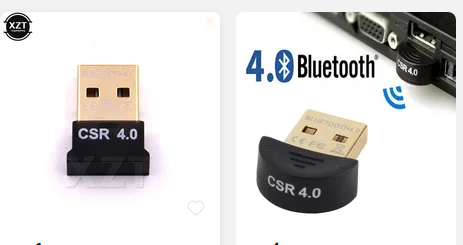

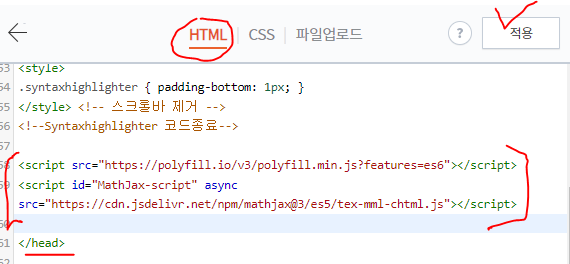



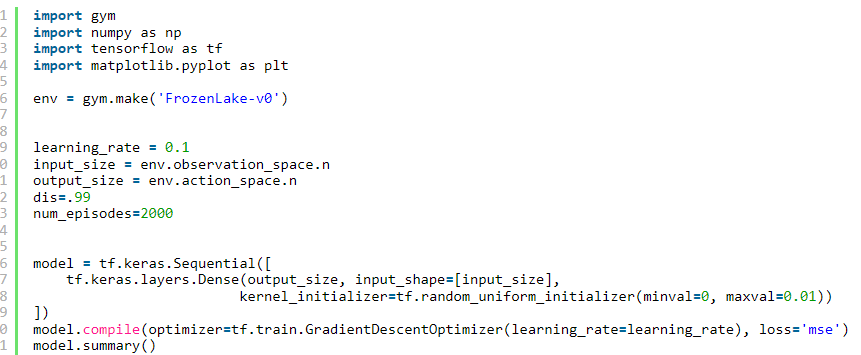
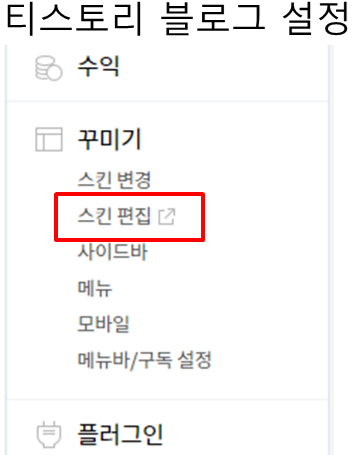
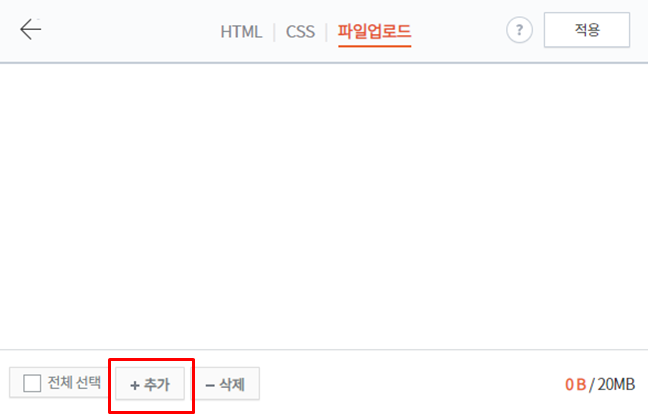
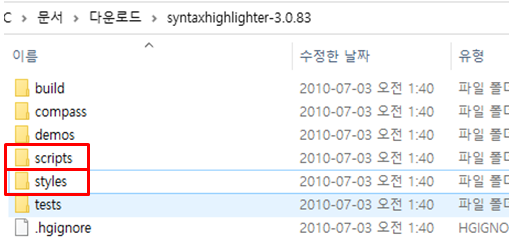
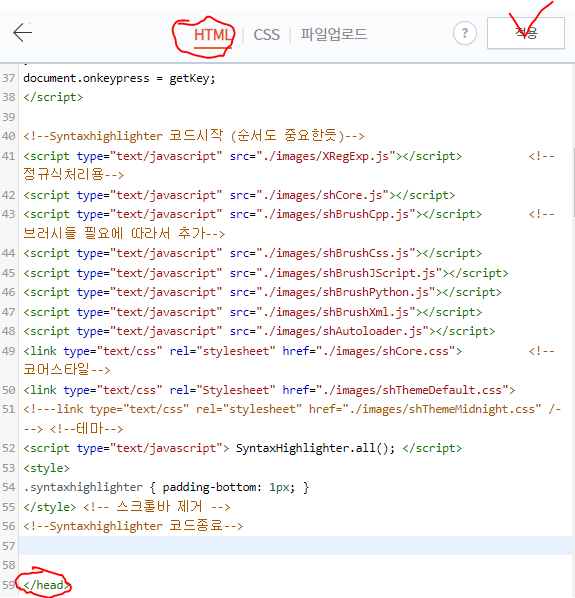

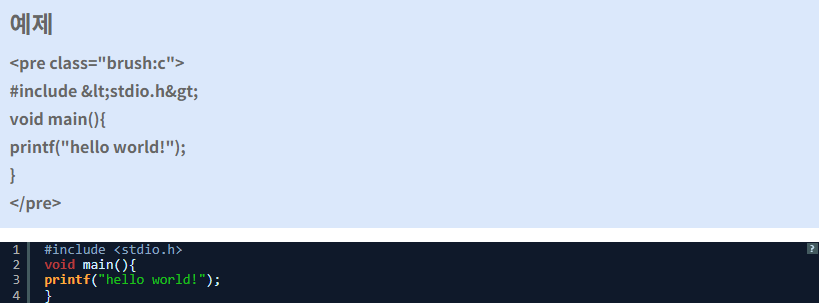

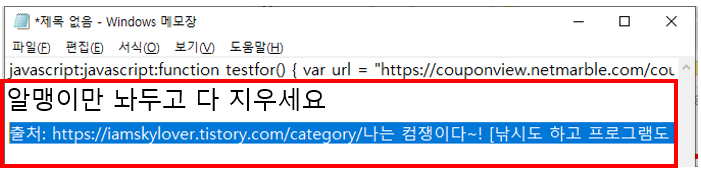
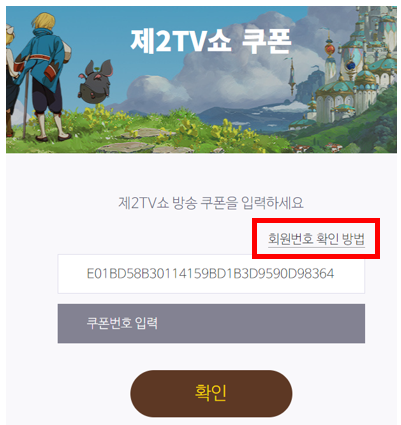
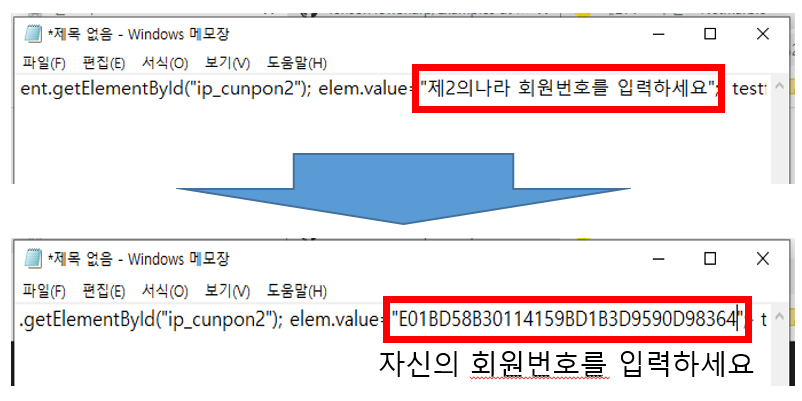



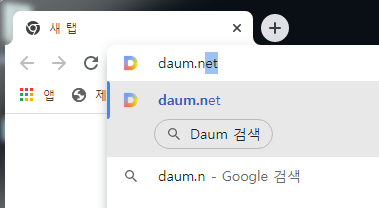
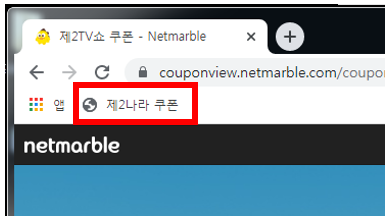










 모든 권한 부여.zip
모든 권한 부여.zip
 calc.7z
calc.7z





 sensors-11-08281.pdf
sensors-11-08281.pdf